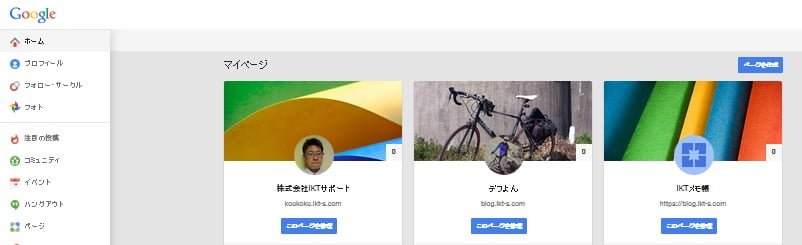プラグインJetpackのパブリサイズ共有で楽してSNSやってるフリをする計画のGoogle+の設定です。Facebook設定で学んだ通り、個人用アカウントはプライベート用として存在させておき、その個人用アカウントの下にGoogle+ページを作ってバリバリ公開設定にしていくという基本方針は同じです。
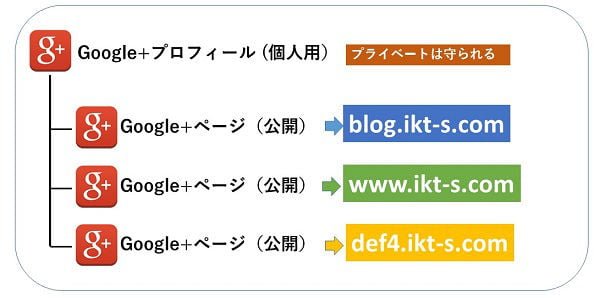
Googleの場合はFacebookと違って、すでにGoogleアカウントを複数持っているケースが多いため、さらにGoogle+ページまで増やしていくと訳が分からない状況に陥りやすいということでしょう。
このページの目次
現状でも訳が分からない
SNSであるGoogle+を使っていなくても、Gmailを利用したりYoutubeを利用したりするために既にGoogleアカウントを作っていると思います。さらにメールアドレスを使い分けるのに複数アカウントを持っている場合も多いでしょう。
私の場合は、メインのGmailアドレスを利用するGoogleアカウントを長年使っており、AndroidスマホのGoogleアカウントとしても使っています。さらに最近始めた趣味のブログの方はYoutube動画をたくさんアップしたかったのでYoutubeチャンネルを作る際にも別アカウントを作りました。その他にもIDもパスワードも覚えていない捨てアドレス用アカウントを沢山作った記憶があります。
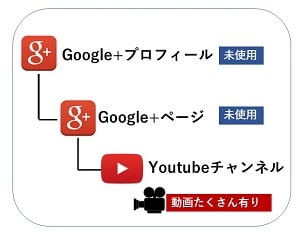
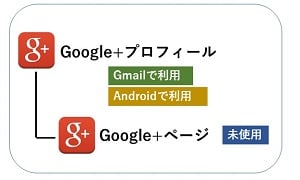
Googleのアカウントの仕組みを理解していないと、Youtubeチャンネルを作っただけなのに、チャンネル名と同じGoogle+ページとGoogle+プロフィールがセットで作られていたり、メインのGmailを使うときとYoutubeチャンネルにアップロードするときに毎回ログインし直しすることになったり、ログインするにもプロフィール、ページ、チャンネルどれにログインするのかリストに現れてワケワカラン状態になっていました。
そもそもGoogle+プロフィールとGoogle+ページとYoutubeチャンネルの違いからして複雑すぎて理解できないです。Googleのヘルプページですら継ぎ足し継ぎ足しで膨大なヘルプページになったものを全部を見て理解しようとするほうが間違いです。
しかし、個人アカウントであるGoogle+プロフィールをひとつにすると、複雑さはなくなります。全部をひとつの個人アカウント管理下にすればログインするアカウントひとつで全部を管理できるようになって簡単管理になります。
Youtubeチャンネルのオーナー譲渡
個人アカウントはメインのGmailアドレスのアカウントをひとつだけにします。問題なのはYoutubeチャンネルです。すでに動画を沢山アップしてブログにリンク済みなので作り直しはできません。幸いにも私のYoutubeチャンネルは、「Google+ページにリンクしたYoutubeチャンネル」というのになっていたため、メインのGoogle+プロフィールにページとチャンネルごと譲渡することが可能でした。詳しくはGoogleヘルプページをご覧ください。
Youtubeヘルプ | チャンネルのオーナー権限の譲渡
https://support.google.com/youtube/answer/4627568?hl=ja
Googleマイビジネスヘルプ | ページのオーナー権限を譲渡する
譲渡したいGoogle+プロフィールを管理者に追加して、一日以上経ってからオーナー権限を管理者に譲渡するだけです。
ログイン一回で全管理
個人アカウントであるGoogle+プロフィールをひとつにして、その下に各サイト用のGoogle+ページを作りました。YoutubeチャンネルはGoogle+ページにリンクされています。
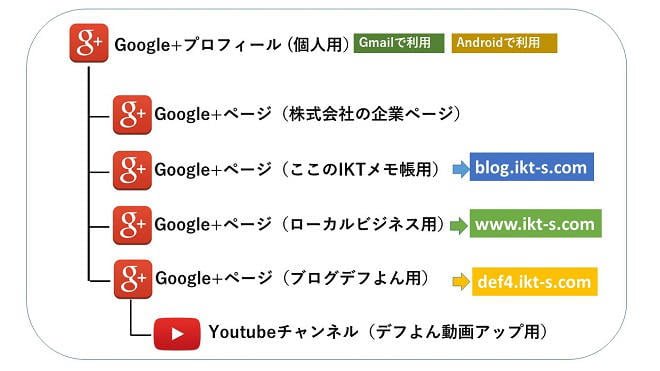
図で見ると分かりずらいですが、Googleのページでログイン一回だけで、すべてのページとチャンネルの管理ができて簡単になりました。
パブリサイズ共有設定
プラグインJetpackのパブリサイズ共有設定画面でGoogle+ページと連携設定をしました。Google+だけは複数ページを連携させることができます。なぜかFacebookページはひとつだけなのにです。
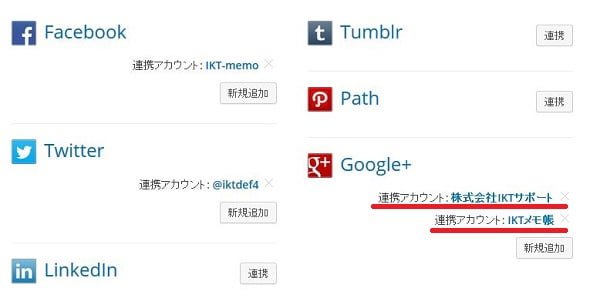
Google+ページ側での設定
パブリサイズで連携させた投稿なのに、Google+ページのタイムラインに一般公開されずに自分だけや友人のみ閲覧可能になってしまうことがあります。しかも後から一般公開に変更できません。まさに私の場合もそうなったのですが、Jetpackのヘルプに解決策が載っています。
Jetpack support |google+
注意点としては、必ず設定するページの管理状態になっているのを確認して変更します。Google+のトップメニューから「設定」画面を出してもGoogle+プロフィールの設定だったりします。必ずGoogle+ページを管理する状態に切り替えてから「設定」画面の「アプリとアクティビティを管理」ボタンを押して「アプリ」タブにある「WordPress」の閲覧できるユーザーを「公開」に変更します。
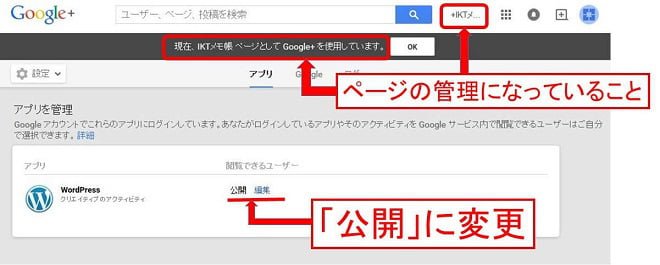
最後にひとこと
パブリサイズ共有設定の動作確認は、新規記事を公開しないと確認できないので大変です。この記事も動作確認を兼ねての公開となります。Google+ページでこの投稿が公開されていればいいのですが。